联想ideapad 320S怎么用U盘装xp系统(教程)
 2018/11/20
2018/11/20
 84
84
为联想ideapad 320S笔记本重装系统,可以解决电脑卡顿问题,更可以安装上自己喜欢的操作系统,使用起来称心如意。不过大部分用户还是缺少电脑知识的小白,不知道怎么去重装xp系统。那么下面就让小编为大家带来联想ideapad 320S怎么用U盘装xp系统(教程)。
准备工作
1、下载xp系统
2、4G或更大U盘,然后制作黑鲨u盘启动盘
3、设置bios为U盘启动
具体步骤:
1.制作好U盘启动盘之后,把下载的xp系统iso文件直接复制到U盘的GHO目录下,在联想笔记本电脑上插入U盘,重启后不停按F12快捷键打开启动菜单,如果没有反应则在关机状态下按Novo一键恢复按键。

2.启动后进入Novo菜单,按↓方向键选择Boot Menu项,按回车键。
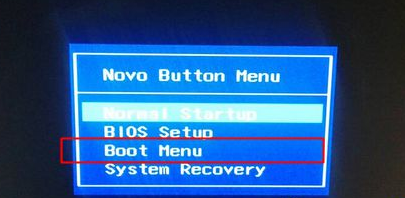
3.在启动项管理窗口中,选择USB HDD项回车,从U盘启动
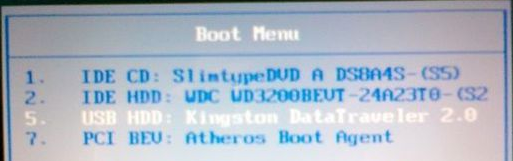
4.从U盘启动进入到这个主菜单,按数字2或按上下方向键选择【02】回车,启动pe系统
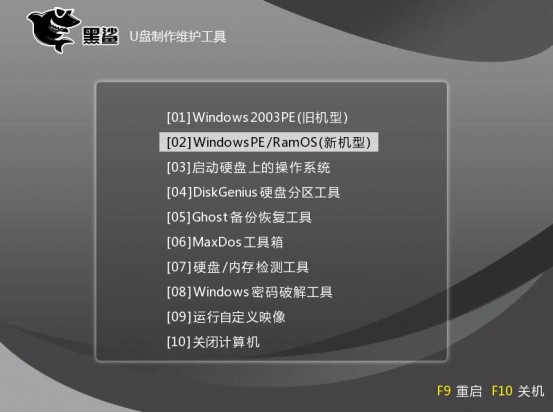
5.打开【韩博士一键装机】,选择xp系统iso镜像,此时会提取gho文件,选择gho文件。然后点击“安装系统”,选择系统要安装的位置,一般是C盘,或根据“卷标”、磁盘大小选择,点击确定。
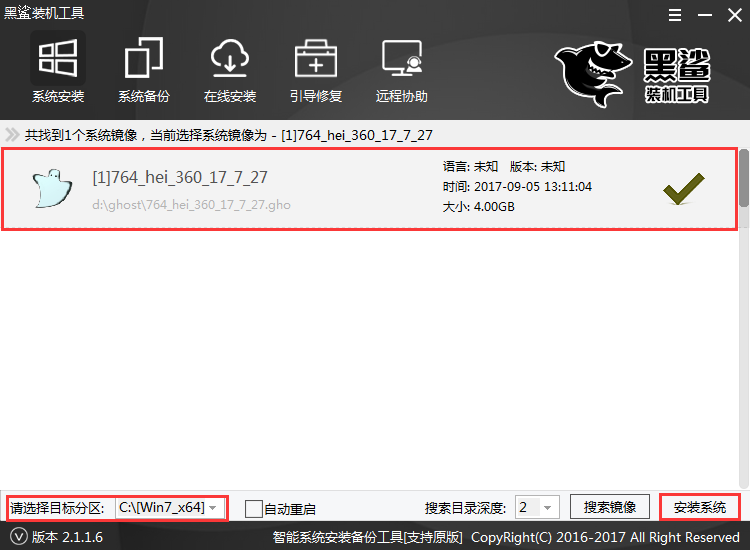
8. 操作完成后,电脑会自动重启,此时拔出U盘,启动进入这个界面,继续进行安装系统和系统配置过程,之后就可以进入重装好的xp系统。

以上就是小编为大家带来的联想ideapad 320S怎么用U盘装xp系统(教程)。笔记本重装系统建议使用U盘进行重装,这样在重装系统出现问题时,也可使用U盘PE对电脑进行修复,非常方便。
上一篇: Surface Laptop2用U盘重装win10系统步骤教程 下一篇: 荣耀 MagicBook小白重装win8系统方法
